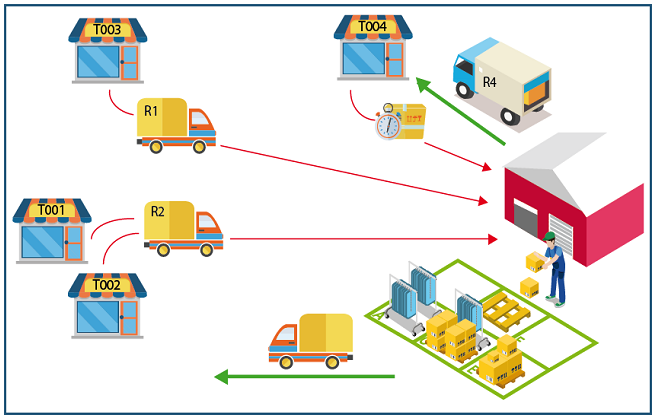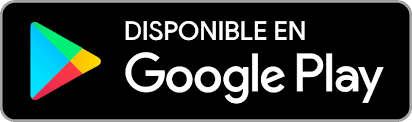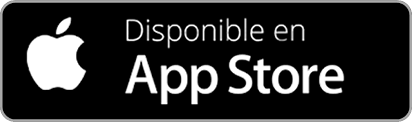6 December, 2021
Traspaso de mercancía: Transferencia interna: Primero necesitamos acceder al modulo de inventario: Y seguido accederemos a las transferencias, “Operaciones > Transferencias”: Crearemos una transferencia, cada transferencia […]
6 December, 2021
Notas en albarán: Creación de notas: Primero nos ubicaremos en el modulo de Contactos: En la pestaña de Configuración > Etiquetas de contacto. Para crear una […]
6 December, 2021
Marcar un producto fresado: Fresar un producto: Primero necesitamos acceder al producto deseado, en este caso, accederemos desde el modulo de Inventario: En la pestaña de […]